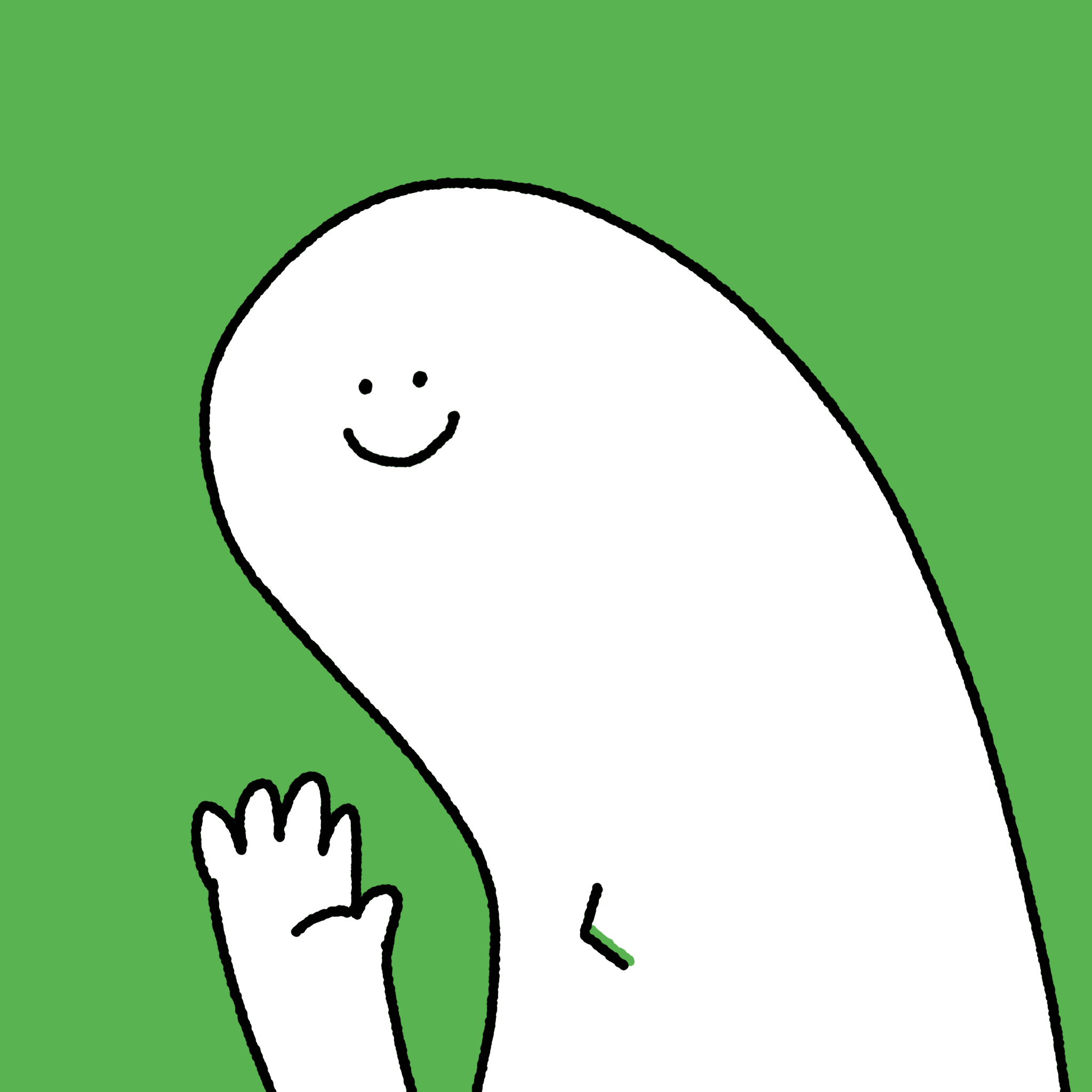작업을 하다보면 이미지 파일을 따로 받지 못할 때가 있다. hwp와 ppt 파일 내에 삽입된 이미지를 그대로 사용해야 하는 것이다. 그럴 때 아주 유용한 꿀팁이다.
😀 이 이미지를 사용하면 프로그램 내부에서 사진 모양이나 속성이 변경되었더라도 원본을 사용할 수 있어서 더 좋다.
1. 파워포인트(ppt)에서 이미지, 동영상 추출하기
- 확장명을 .pptx에서 .zip로 변경한다.
- 압축을 풀어준다. (사용할 수 없게 될 수도 있다고 해도 쿨하게 "예"를 눌러준다.)
- [압축을 푼 폴더] > [ppt 폴더] > [media 폴더]에 들어가면 ppt에 삽입되어 있는 이미지와 동영상을 확인할 수 있다.
2. 한글(hwp)에서 이미지 추출하기
- [파일] > [문서정보] > [그림정보] 탭을 연다. (단축키: ctrl + q + i)
- [모든 삽입 그림 저장하기] 버튼을 눌러 원하는 위치에 저장한다.
🔗 참고 사이트:
'👍 찬스 꿀팁 > 생산성 도구' 카테고리의 다른 글
| [노션] 가계부, 습관 트래커, 일기 템플릿 추천 (1) | 2022.03.19 |
|---|---|
| [Vim] 마우스 없이 살기 (0) | 2022.03.15 |
| [생산성 팁] 네이버 웨일 마음에 드는 기능 (0) | 2022.03.13 |
| [디자이너를 위한 플랫폼] 서핏 (0) | 2022.03.11 |
| [추천 사이트] 색상 선택을 도와주는 사이트 (0) | 2020.04.24 |